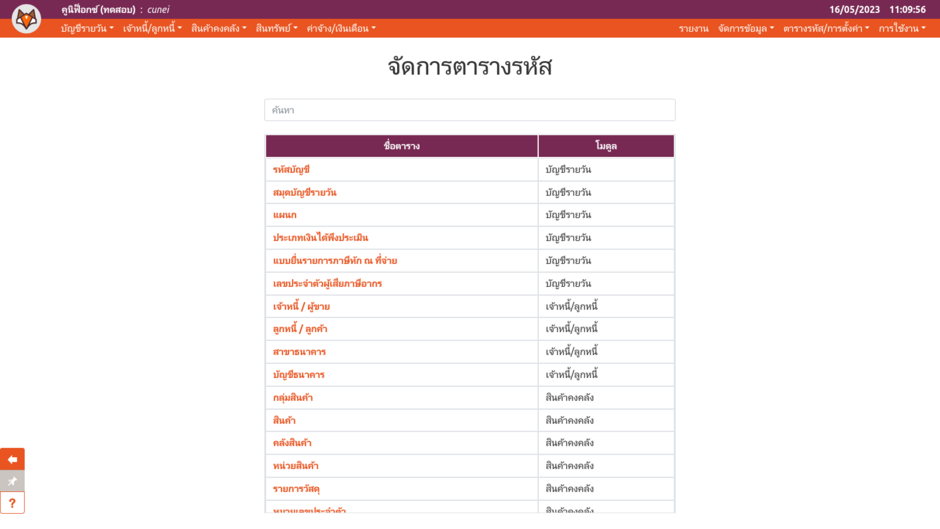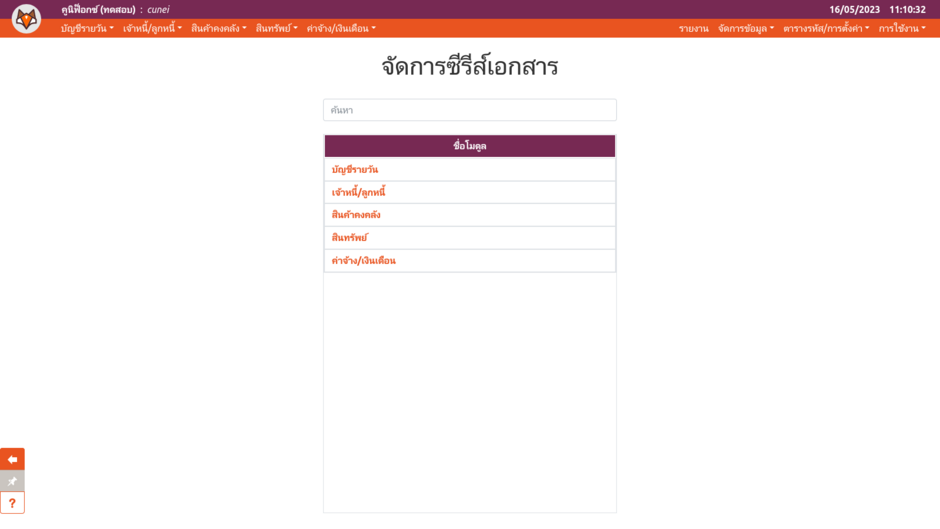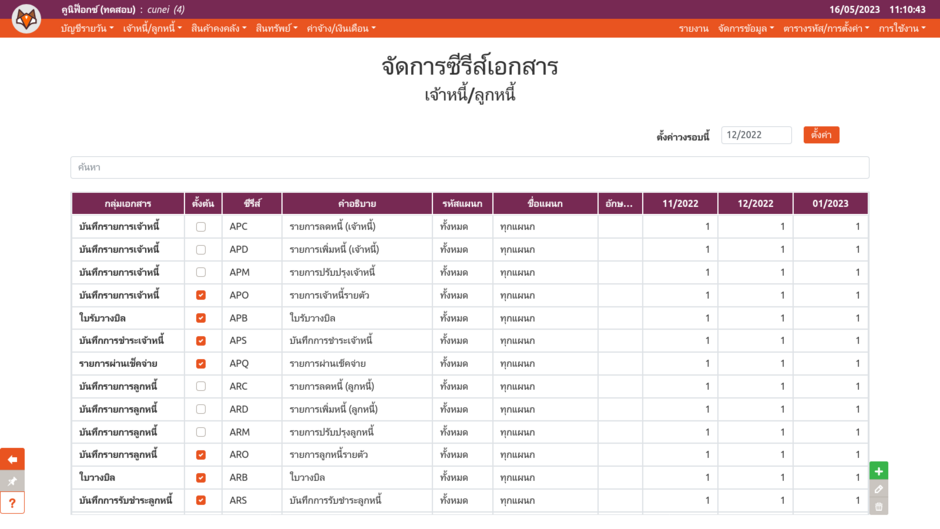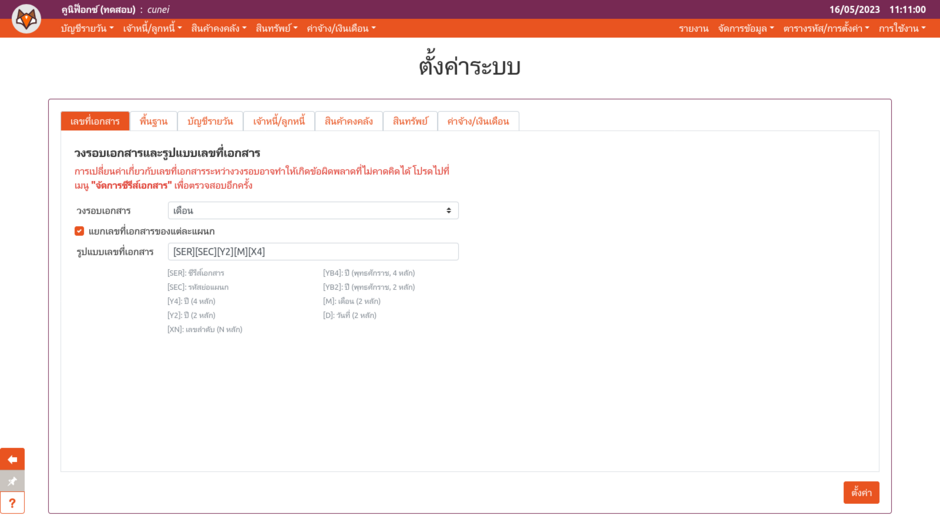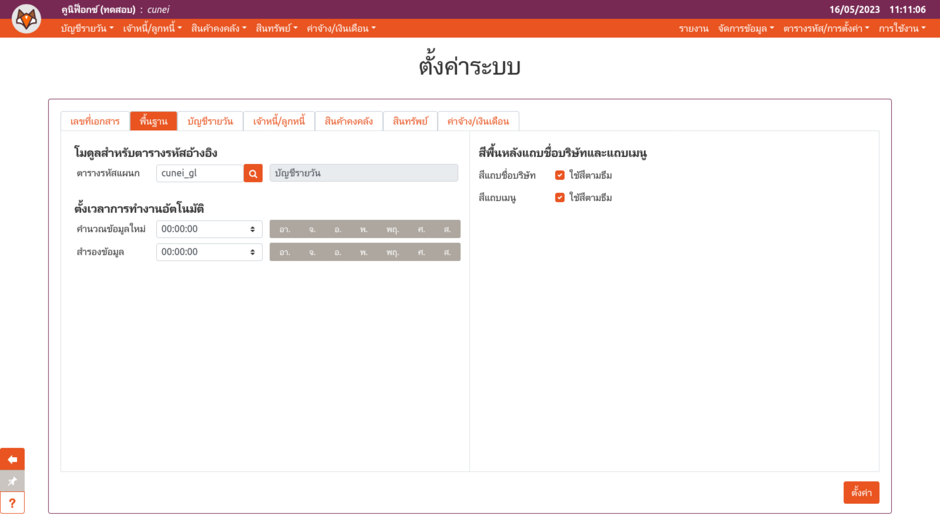เมนู "ตารางรหัส/การตั้งค่า"
จัดการตารางรหัส
ตามที่ได้กล่าวถึงแล้วในหัวข้อ "โครงสร้างข้อมูล" ตารางรหัสเป็นส่วนที่เก็บข้อมูลที่ค่อนข้างคงที่ ไม่ได้เปลี่ยนแปลงไปในแต่ละเดือน เนื่องจากข้อมูลในตารางรหัสจะใช้อ้างอิงในเอกสารต่างๆ ขั้นตอนการทำงานปกติของผู้ใช้ จึงควรเริ่มต้นด้วยการศึกษา/เพิ่มเติม/แก้ไขข้อมูลในตารางรหัสให้เรียบร้อย เพื่อความรวดเร็วและสะดวกสบายในการทำงาน
แต่ละโมดูลจะมาพร้อมกับตารางรหัสของตัวเอง บางตารางรหัสจะมีค่าตั้งต้นเอาไว้ให้แล้วในขณะที่บางตารางรหัสจะเริ่มต้นด้วยฐานข้อมูลเปล่า
- เมื่อผู้ใช้เลือกเมนูย่อย "ตารางรหัส" แล้ว โปรแกรมจะเข้าสู่หน้าเลือกตารางรหัส
- คลิกเลือกตารางรหัสที่ต้องการอ่าน/แก้ไขข้อมูล โปรแกรมจะเข้าสู่หน้าข้อมูลของตารางรหัสที่เลือก ตารางรหัสส่วนใหญ่มีลักษณะเป็นตารางเดี่ยว (ดูวิธีใช้งานตารางได้ที่หัวข้อ "ตารางในระบบ CuneiFox") อย่างไรก็ตาม สำหรับตารางรหัสที่มีโครงสร้างซับซ้อน อาจต้องใช้ฟอร์มและตารางร่วมกันในการแสดงค่า (ดูวิธีการใช้งานได้ที่ "การใช้งานหน้าเอกสาร")
*** โครงสร้าง และความหมายของช่องข้อมูลในตารางรหัสแต่ละตาราง จะยกไปกล่าวถึงในบทเฉพาะของแต่ละโมดูล
เลขที่เอกสารอัตโนมัติ
เมนูนี้จะทำหน้าที่ "ตั้งค่าเลขที่เอกสาร" กำหนดวงรอบปัจจุบันของเอกสาร เพื่อรันเลขที่เอกสารแบบอัตโนมัติ โดยแบ่งหมวดหมู่ตามโมดูลต่างๆ
- เมื่อเลือกเมนูย่อย "เลขที่เอกสารอัตโนมัติ" โปรแกรมจะแสดงรายการโมดูลต่างๆ ที่เปิดใช้งานอยู่
- เลือกโมดูลที่เกี่ยวข้องกับเอกสารที่ต้องการอ่าน/แก้ไข (ในตัวอย่างเลือก "บัญชีแยกประเภท")
- อ่าน/แก้ไขรายการได้ตามต้องการ (ดูหัวข้อ "ตารางในระบบ CuneiFox" ประกอบ)
คำอธิบายช่องข้อมูล
| กลุ่มเอกสาร | ประเภทของเอกสาร |
| ซีรีส์ | อักษรย่อ โดยที่อักษรย่อนี้จะไปปรากฏในเลขที่เอกสาร
*** ความยาว 3 ตัวอักษร (ตัวอักษรหรือตัวเลข) |
| คำอธิบาย | คำอธิบายหรือชื่อเต็มของเอกสารในซีรีส์นั้น |
| รหัสแผนก | รหัสของแผนกที่ใช้ข้อมูลในรายการนี้
*** หากระบุเป็น "ทั้งหมด" หมายถึงรายการนี้เป็นรายการสำหรับเลขที่เอกสารที่ไม่แยกแผนก หรือ ยังไม่มีแผนกใดเริ่มใช้ซีรีส์ตามรายการนี้ |
| ชื่อแผนก | ชื่อของแผนกที่ใช้ข้อมูลในรายการนี้ |
| วงรอบ | วันที่ประจำ "วงรอบนี้"
*** หากผู้ใช้ต้องการเปลี่ยนวันที่ของวงรอบ ระบบจะเปลี่ยนวงรอบของทุกซีรีส์ตามรายการที่ผู้ใช้แก้ไขให้โดยอัตโนมัติ |
| วงรอบก่อน | เลขลำดับถัดไปสำหรับเอกสารใน "วงรอบก่อน" |
| วงรอบนี้ | เลขลำดับถัดไปสำหรับเอกสารใน "วงรอบนี้" |
| วงรอบหน้า | เลขลำดับถัดไปสำหรับเอกสารใน "วงรอบหน้า" |
เลขที่เอกสาร 3 วงรอบ และการขยับวงรอบอัตโนมัติ
เพื่ออำนวยความสะดวกในการบันทึกเอกสารย้อนหลังหรือล่วงหน้า ฟังก์ชันเลขที่เอกสารอัตโนมัติของ CuneiFox จะเก็บค่าเลขลำดับเอาไว้ 3 ชุด ดังนี้
- กรณีตั้งค่าวงรอบเอกสารเป็น "วัน" และวงรอบปัจจุบันคือวันที่ 3 ตุลาคม 2021
- วันที่ประจำ "วงรอบนี้" คือ 3 ตุลาคม 2021
- วงรอบก่อนคือวันที่ 2 ตุลาคม 2021
- วงรอบหน้าคือวันที่ 4 ตุลาคม 2021
- กรณีตั้งค่าวงรอบเอกสารเป็น "เดือน" และวงรอบปัจจุบันคือเดือนตุลาคม 2021
- วันที่ประจำ "วงรอบนี้" คือ 1 ตุลาคม 2021 (ผู้ใช้จะตั้งค่าเป็นวันที่ใดก็ได้ในเดือนตุลาคม 2021)
- วงรอบก่อนคือเดือนกันยายน 2021
- วงรอบหน้าคือเดือนพฤศจิกายน 2021
- กรณีตั้งค่าวงรอบเอกสารเป็น "ปี" และวงรอบปัจจุบันคือปี 2021
- วันที่ประจำ "วงรอบนี้" คือ 1 มกราคม 2021 (ผู้ใช้จะตั้งค่าเป็นวันที่ใดก็ได้ในปี 2021)
- วงรอบก่อนคือปี 2020
- วงรอบหน้าคือปี 2022
*** ระบบ CuneiFox มีฟังก์ชันขยับวงรอบของเอกสารให้โดยอัตโนมัติ เมื่อวันที่ของ session และวันที่ของเซิร์ฟเวอร์ตกอยู่ใน "วงรอบหน้า" ทั้ง 2 ค่า
*** ฟังก์ชันเลขที่เอกสารอัตโนมัติไม่สามารถใช้กับเอกสารที่ลงวันที่นอกเหนือจาก 3 วงรอบที่ตั้งไว้ได้ ผู้ใช้สามารถตั้งเลขที่เอกสารด้วยตนเอง หรือเข้ามาเปลี่ยนวงรอบและเลขลำดับที่เมนูนี้ก่อนก็ได้
การตั้งค่า
เพจ "การตั้งค่า" ของระบบ CuneiFox แยกออกเป็นหลายแท็บ ผู้ใช้ตั้งค่าที่ต้องการในแต่ละแท็บตามต้องการ จากนั้นกดปุ่ม "ตั้งค่า" เพื่อบันทึก
คำอธิบายช่องข้อมูล
ในบทนี้ จะกล่าวถึงช่องข้อมูลในแท็บ "เลขที่เอกสาร" และ "พื้นฐาน" เท่านั้น รายละเอียดของช่องข้อมูลในแท็บอื่นๆ จะอธิบายในหัวข้อย่อยภายใต้แต่ละโมดูลอีกครั้ง
| แท็บ "เลขที่เอกสาร" | |
|---|---|
| วงรอบเอกสาร | วงรอบในการรีเซ็ตเลขลำดับของเอกสาร สามารถเลือกตั้งค่าเป็น
|
| แยกเลขที่เอกสารของแต่ละแผนก | ให้แต่ละแผนกใช้เลขลำดับแยกชุดกัน |
| รูปแบบเลขที่เอกสาร | ข้อมูลและลำดับของข้อมูลที่จะใช้สร้างเลขที่เอกสาร |
| "แท็บ "พื้นฐาน" | |
|---|---|
| ตั้งค่าระบบและบัญชี | |
| เดือนเริ่มต้น | เดือนเริ่มต้นของรอบบัญชี |
| โมดูลสำหรับแผนก | โมดูลเจ้าของตารางรหัส "แผนก" |
| สีสำหรับอินเทอร์เฟซ | |
| สีแถบชื่อบริษัท | เลือกสีแถบบริษัท/วันที่ หรือทำเครื่องหมายในช่อง "ใช้สีตามธีม" เพื่อใช้สีจากธีมปกติของโปรแกรม |
| สีแถบเมนู | เลือกสีแถบเมนู หรือทำเครื่องหมายในช่อง "ใช้สีตามธีม" เพื่อใช้สีจากธีมปกติของโปรแกรม |
| รูทีนอัตโนมัติ | |
| คำนวณข้อมูลใหม่ | เลือกเวลา และวันในสัปดาห์ที่ต้องการให้ระบบคำนวณข้อมูลใหม่โดยอัตโนมัติ |
| สำรองข้อมูล | เลือกเวลา และวันในสัปดาห์ที่ต้องการให้ระบบสำรองข้อมูลโดยอัตโนมัติ |
รูปแบบเลขที่เอกสาร
การตั้งค่ารูปแบบเลขที่เอกสาร มีหลักการคือ ข้อความที่ตายตัวให้ระบุได้โดยตรง ส่วนข้อความที่เปลี่ยนไปตามข้อมูลในเอกสารให้ระบุชนิดข้อมูลไว้ในเครื่องหมายวงเล็บเหลี่ยม (วงเล็บก้ามปู: [ ]) เช่น หากต้องการเลขที่เอกสารตามตัวอย่าง
ให้ตั้งค่ารูปแบบเอกสารดังนี้
[SER]-[SEC]-[Y4][M][D]/[X5]
ข้อมูลของเอกสารที่สามารถเข้ารหัสอยู่ในเลขที่เอกสารได้มีดังต่อไปนี้
| รหัสรูปแบบ | คำอธิบาย |
|---|---|
| [SER] | ซีรีส์ของเอกสาร
*** ดู/แก้ไขซีรีส์เอกสารที่สามารถใช้ฟังก์ชันเลขที่อัตโนมัติได้ที่เมนูย่อย "เลขที่เอกสาร" |
| [SEC] | ตัวย่อของแผนก
*** ดูและแก้ไขข้อมูลของแต่ละแผนกได้ที่ตารางรหัส "แผนก" *** "ตัวย่อ" ของแผนกอาจเหมือนหรือไม่เหมือนกับ "รหัส" แผนก ก็ได้ |
| [Y4] | ปี ค.ศ. (4 หลัก) เช่น 2021 |
| [Y2] | ปี ค.ศ. (2 หลัก) เช่น 21 |
| [YB4] | ปี พ.ศ. (4 หลัก) เช่น 2564 |
| [YB2] | ปี พ.ศ. (2 หลัก) เช่น 64 |
| [M] | เดือน (2 หลัก) คือ 01 แทนเดือนมกราคม ถึง 12 แทนเดือนธันวาคม |
| [D] | วันที่ (2 หลัก) คือ 01 ถึง 28, 29, 30, หรือ 31 |
| [XN] | เลขลำดับเอกสาร (N หลัก: N เป็นจำนวนเต็ม) เช่น [X5] คือ 00001, 00002, 00003, … |
*** การเปลี่ยนค่าเกี่ยวกับเลขที่เอกสารระหว่างวงรอบอาจทำให้เกิดข้อผิดพลาดที่ไม่คาดคิดได้ โปรดไปที่เมนูย่อย "เลขที่เอกสารอัตโนมัติ" เพื่อตรวจสอบอีกครั้ง
การใช้งานฟังก์ชันเลขที่เอกสารอัตโนมัติ
ช่องข้อมูลที่เกี่ยวข้องกับเลขที่เอกสาร, เลขที่ใบกำกับฯ, เลขที่เอกสารอ้างอิงต่างๆ ในระบบ CuneiFox มีหลายช่องที่สามารถใช้ฟังก์ชันเลขที่เอกสารอัตโนมัติได้ ทั้งนี้ โปรดศึกษาฟังก์ชันที่รองรับจากหัวข้อที่เกี่ยวข้องในคู่มือ
ฟังก์ชันเลขที่เอกสารอัตโนมัติมี 2 รูปแบบ ได้แก่:
- เลขที่เอกสารใหม่อัตโนมัติ (**NEW**): ระบบจะอ่านข้อมูลจากฐานข้อมูลเลขที่เอกสาร (เมนูย่อย "เลขที่เอกสารอัตโนมัติ") แล้วสร้างเลขที่เอกสารจากเลขลำดับถัดไปให้โดยอัตโนมัติ ช่องข้อมูลที่รองรับฟังก์ชันนี้ มักจะมีค่าตั้งต้นเป็น "XXX**NEW**" (XXX เป็นซีรีส์เอกสาร: หมายเลข 1) ผู้ใช้สามารถใช้งานได้ดังนี้:
- ทิ้งค่าไว้ตามเดิม หรือ เปลี่ยนเฉพาะซีรีส์เอกสาร XXX เป็นซีรีส์ที่ต้องการ: หากเป็นซีรีส์ที่สามารถใช้งานฟังก์ชันนี้ได้ ระบบจะสร้างเลขที่เอกสารให้โดยอัตโนมัติ
(( ระบุเลขที่เอกสารด้วยตนเอง
- รอเลขที่เอกสารอัตโนมัติจากช่องอื่น (??WAIT??): ระบบจะรอข้อมูลเลขที่เอกสารจากช่องที่กำหนดไว้ แล้วใช้เลขเดียวกัน (เช่น เลขที่ใบกำกับภาษีขาย ที่ต้องการใช้เลขเดียวกันกับเลขที่ใบส่งสินค้า เป็นต้น) ช่องข้อมูลที่รองรับฟังก์ชันนี้ มักมีค่าตั้งต้นเป็น "??WAIT??" (ช่องข้อมูลเหล่านี้ หลายช่องรองรับฟังก์ชัน **NEW** ด้วยเช่นกัน: หมายเลข 2) ผู้ใช้สามารถใช้งานได้ดังนี้:
- ทิ้งค่าไว้ตามเดิม: ระบบจะดึงค่าที่สำเร็จแล้วจากช่องข้อมูลอื่นมากรอกให้โดยอัตโนมัติ
- ถ้าช่องข้อมูลนี้รองรับฟังก์ชัน **NEW** ผู้ใช้สามารถกรอก "XXX**NEW**" (XXX เป็นซีรีส์เอกสารที่ต้องการ) ได้
- ระบุเลขที่เอกสารด้วยตนเอง